Alexa Ebeveyn Denetimleri Nasıl Ayarlanır
NS Echo Dot Çocuk Sürümü ve Fire Kids Edition Tabletler bir abonelik ile gel Serbest Zaman Sınırsız ve yerleşik ebeveyn denetimleri. Ancak, etkinleştirebilirsiniz Alexa FreeTime Ebeveyn Kontrol Panelini kullanarak herhangi bir Amazon cihazında ebeveyn kontrolleri.
Bu makaledeki talimatlar, aşağıdakiler de dahil olmak üzere tüm Alexa özellikli cihazlar için geçerlidir. Amazon yankısı, yankı gösterisi, ve yankı noktası.
Amazon FreeTime Nedir?
Amazon FreeTime, Alexa için bir ebeveyn denetimi özelliğidir sanal asistan. FreeTime Unlimited, uygulamalar, oyunlar, seslive Alexa becerileri. Alexa cihazları için ebeveyn kontrollerini ayarlamak için FreeTime Unlimited aboneliğine ihtiyacınız yoktur.
Amazon Başbakanı üyeler, FreeTime Unlimited yıllık aile planlarında indirimler için uygundur.
Alexa Ebeveyn Denetimleri Nasıl Etkinleştirilir
için Alexa uygulamasını kullanarak ebeveyn denetimlerini etkinleştirebilirsiniz. iOS, Android, veya Yangın Tabletleri. Her Alexa cihazı için ayrı ayrı FreeTime ebeveyn denetimlerini etkinleştirmelisiniz.
-
Musluk cihazlar.

-
Musluk Yankı ve Alexa.
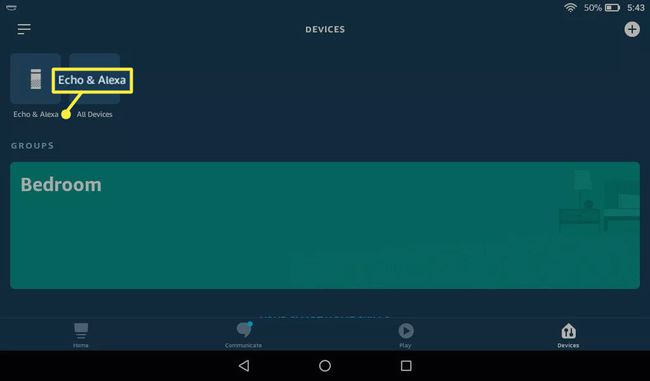
-
Ebeveyn denetimlerini etkinleştirmek istediğiniz cihaza dokunun.
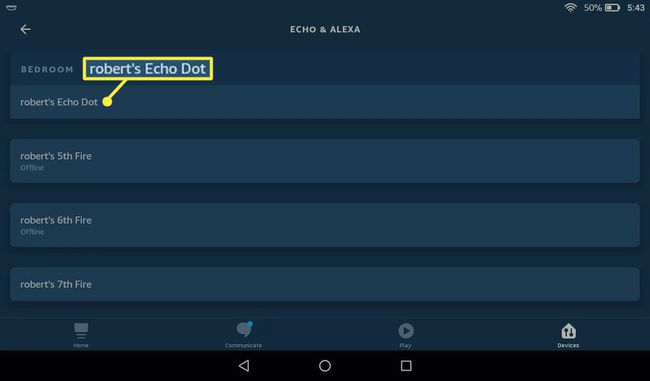
-
Aşağı kaydırın ve dokunun Boş zaman.
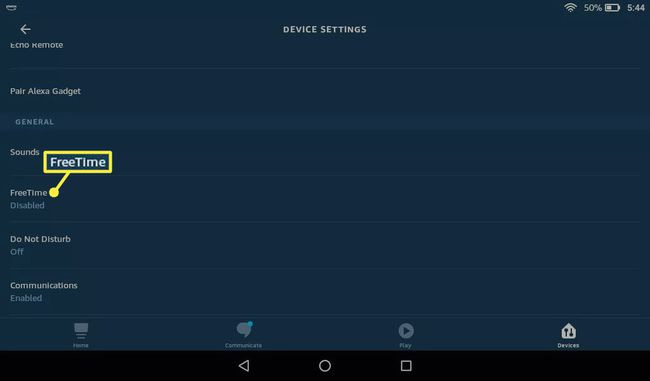
-
altındaki geçiş anahtarına dokunun. Boş zaman.
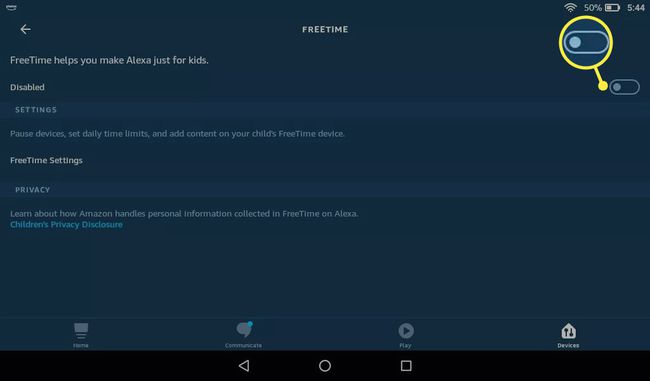
Bir cihaz için ebeveyn denetimlerini devre dışı bırakmak için FreeTime ekranına dönün ve altındaki geçiş anahtarına dokunun. Boş zaman.
Musluk Amazon FreeTime'ı kurun.
Çocuğunuzun adını, cinsiyetini ve doğum tarihini girin, ardından bir profil simgesi seçin ve öğesine dokunun. Çocuk Ekle.
-
Musluk Çocuk Ekle daha fazla çocuk profili eklemek için veya öğesine dokunun. Devam et.
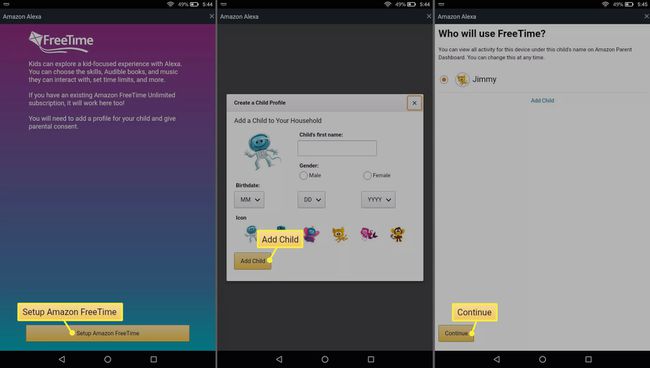
Musluk Devam et gerekli izinleri vermek için tekrar.
-
Amazon hesabınızın şifresini girin ve öğesine dokunun. Kayıt olmak.
Yetişkin olduğunuzu doğrulamak için banka veya kart bilgilerinizi girmeniz istenebilir. Kartınızdan ücret alınmayacaktır.
-
Musluk benKabul etmek ebeveyn izni vermek için.

Musluk Devam et.
Musluk Bir aylık ücretsiz denemenizi başlatın FreeTime Unlimited hesabı oluşturmak için veya öğesine dokunun. İptal.
-
öğesine dokunun. x Alexa ayarlarınıza dönmek için sağ üst köşedeki
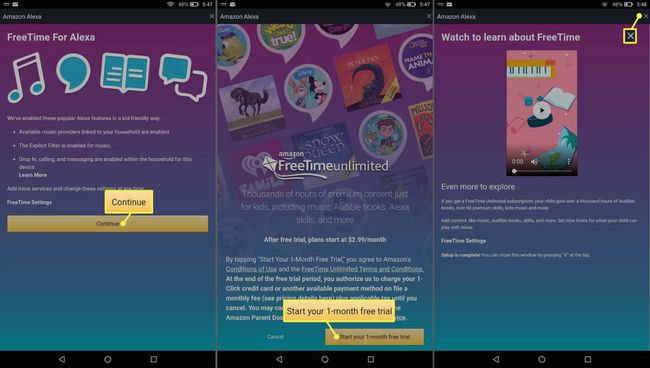
Amazon Ebeveyn Kontrol Paneli
Giriş yaparak belirli uygulamaları engelleyebilir ve daha fazla kısıtlama ayarlayabilirsiniz. Amazon FreeTime Ebeveyn Kontrol Paneli herhangi bir tarayıcıda. Ayarladığınız her cihaz ve çocuk profili için bir etkinlik günlüğü göreceksiniz. öğesine dokunun. vites ayarları açmak ve yaş filtresini değiştirmek, günlük zaman sınırlarını belirlemek için simge, Alexa sesli satın almayı devre dışı bırak, ve dahası.

Alexa için Ek Ebeveyn Denetimleri
FreeTime kontrollerine ek olarak Alexa'yı çocuklara karşı korumanın birkaç yolu daha var:
- Açık Filtreyi açın: Şuraya giderek Alexa'nın müstehcen müzik çalmasını engelleyebilirsiniz. Amazon Müzik ayarları.
- Drop-In'i Devre Dışı Bırak: Kapat Alexa Girişi çocuğunuzun bir Echo cihazından arama yapmasını önlemek için.
- Rahatsız Etmeyin'i açın: Kurmak Alexa Rahatsız Etmeyin modu bildirimleri ve gelen aramaları engellemek için.
